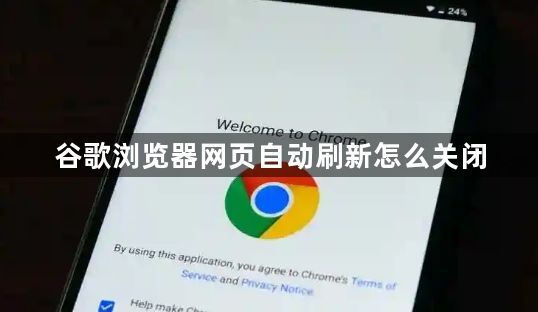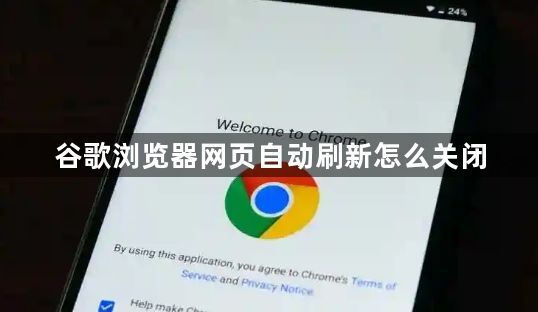
以下是关闭谷歌浏览器网页自动刷新的方法:
一、通过浏览器设置关闭
1. 打开浏览器设置:在谷歌浏览器右上角,点击三个点组成的菜单图标,选择“设置”选项。
2. 进入高级设置:在设置页面中,向下滚动,找到“高级”选项并点击展开。
3. 查找相关设置:在高级设置中,继续查找与页面自动刷新相关的设置选项。通常可能在“隐私和安全”或“系统”等相关部分。
4. 关闭自动刷新功能:如果找到对应的自动刷新设置选项,将其关闭即可。但需注意,不同版本的谷歌浏览器可能在具体设置位置和名称上略有差异。
二、检查插件和扩展程序
1. 进入扩展程序页面:点击浏览器右上角的菜单图标,选择“更多工具”,再点击“扩展程序”。
2. 查看已安装的插件:在扩展程序页面中,会显示所有已安装的插件和扩展程序列表。
3. 禁用相关插件:如果有安装可能导致网页自动刷新的插件,如一些与网页监控或自动操作相关的插件,可尝试将其禁用。禁用方法是点击插件右侧的“开关”按钮,将其从开启状态切换为关闭状态。
三、检查网页代码(针对开发者)
1. 打开开发者工具:在谷歌浏览器中,按下F12键或右键点击网页空白处,选择“检查”选项,打开开发者工具。
2. 查看控制台信息:在开发者工具的“控制台”面板中,查看是否有与网页自动刷新相关的JavaScript代码或错误提示信息。如果有,可根据具体情况修改或删除相关代码。
3. 检查网页源代码:在开发者工具的“元素”面板中,可以查看网页的HTML源代码。查找是否有设置自动刷新的meta标签或其他相关代码,如有需要进行修改或删除。但此方法需要一定的网页开发知识,普通用户可能较难操作。